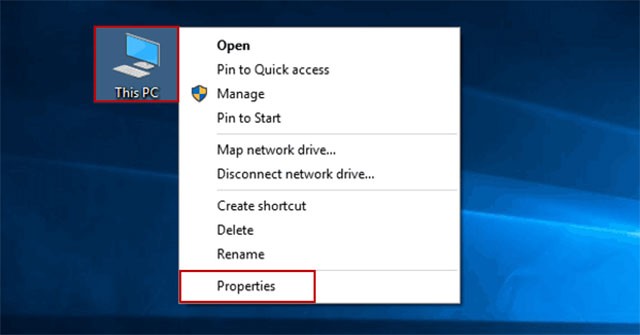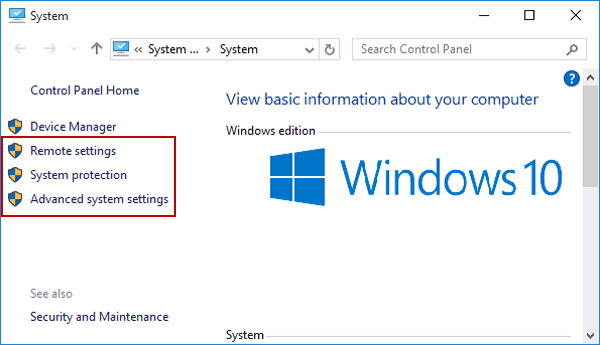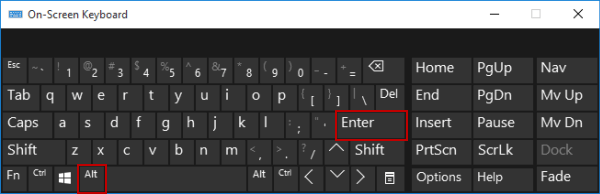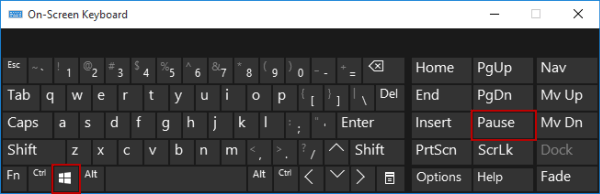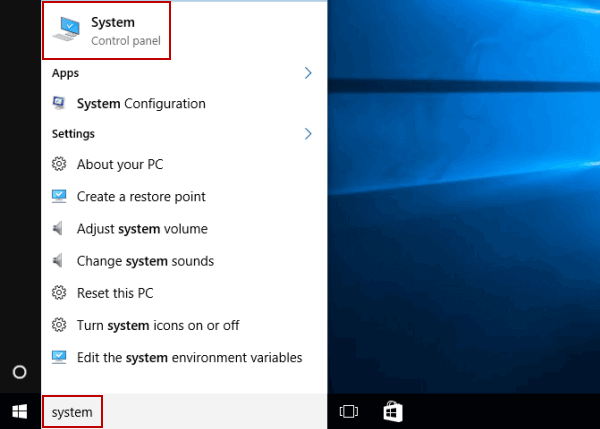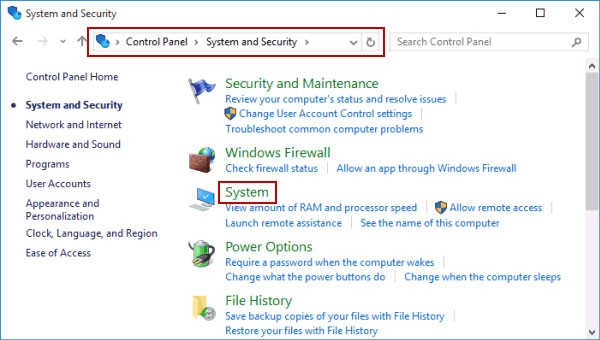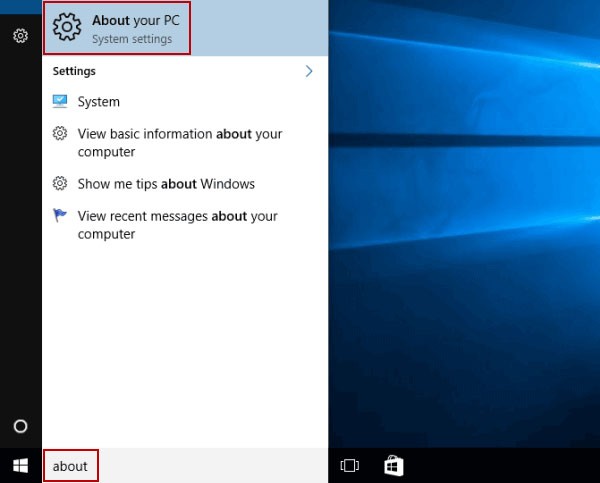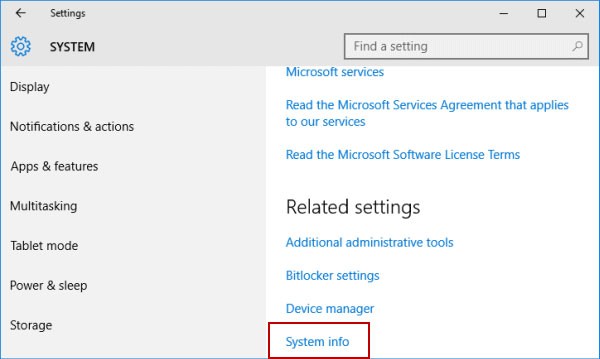A következő 6 módszer egyikével megnyithatja a Számítógép tulajdonságai (vagy a Rendszer tulajdonságai ) ablakot Windows 10 rendszeren.
6 módszer a számítógép/rendszer tulajdonságainak megnyitására a Windows 10 rendszerben
1. módszer: Bekapcsolás az Ez a számítógép helyi menüjén keresztül
1. lépés : Kattintson a jobb gombbal az Ez a gép elemre , és válassza a Tulajdonságok lehetőséget a helyi menüből.
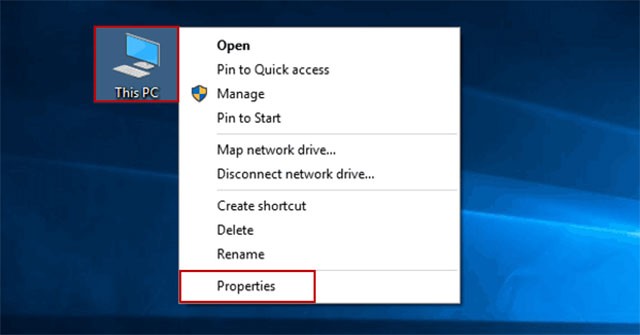 Kattintson a jobb gombbal az Ez a számítógép elemre, és válassza a Tulajdonságok lehetőséget a menüből
Kattintson a jobb gombbal az Ez a számítógép elemre, és válassza a Tulajdonságok lehetőséget a menüből
Tipp : A Fájlkezelő helyi menüje is segíthet ugyanezen cél elérésében.
2. lépés: Válassza a Távoli beállítások, Rendszervédelem vagy Speciális rendszerbeállítások lehetőséget a Rendszer ablakban .
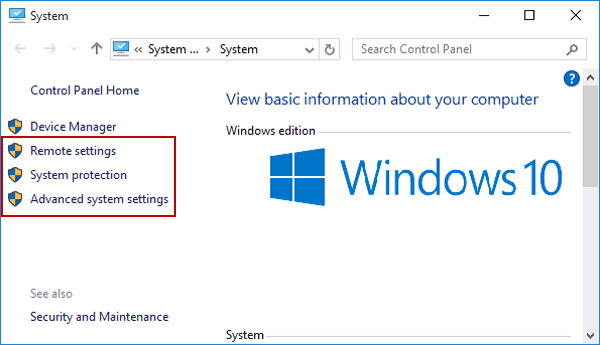 Válassza a Távoli beállítások, Rendszervédelem vagy Speciális rendszerbeállítások lehetőséget a Rendszer ablakban.
Válassza a Távoli beállítások, Rendszervédelem vagy Speciális rendszerbeállítások lehetőséget a Rendszer ablakban.
Megjegyzés : Ez a lépés kötelező, és az alábbi módszerekben nem ismétlődik meg.
2. módszer: Megnyitás ezen a számítógépen és parancsikonokon keresztül
Kattintson az Ez a számítógép lehetőségre , és nyomja meg Alta + billentyűt Entera billentyűzeten.
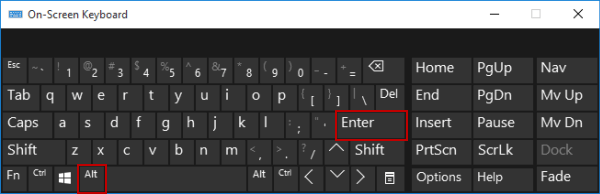 Kattintson az „Ez a számítógép” gombra, és nyomja meg az Alt+Enter billentyűkombinációt.
Kattintson az „Ez a számítógép” gombra, és nyomja meg az Alt+Enter billentyűkombinációt.
3. módszer: Engedélyezés gyorsbillentyűkkel
Nyomd meg Wina + Pause/ Breakbillentyűt a billentyűzeten.
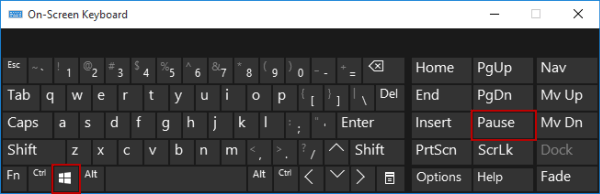 Nyomd meg a Win+Pause/Break billentyűkombinációt a billentyűzeten
Nyomd meg a Win+Pause/Break billentyűkombinációt a billentyűzeten
4. módszer: Nyissa meg a Rendszertulajdonságokat kereséssel
Írja be a rendszer kifejezést a tálcán található keresőmezőbe, és válassza a Rendszer lehetőséget az eredmények közül.
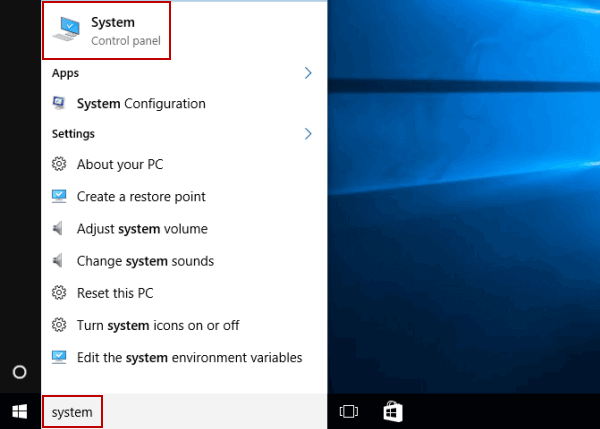 Írd be a rendszer kifejezést a tálca keresőmezőjébe
Írd be a rendszer kifejezést a tálca keresőmezőjébe
5. módszer: Engedélyezés a Vezérlőpulton
Lépjen a Vezérlőpultra , válassza a Rendszer és biztonság lehetőséget , majd kattintson a Rendszer elemre.
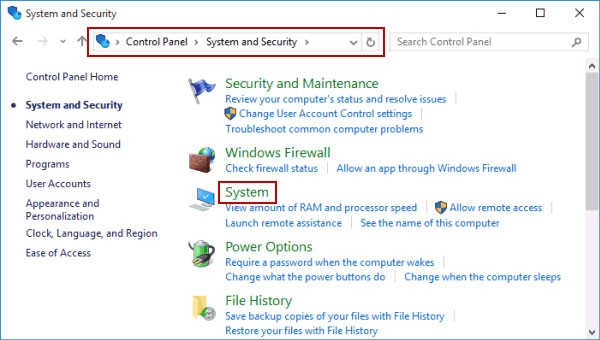 Lépjen a Vezérlőpultra, válassza a Rendszer és biztonság lehetőséget, majd kattintson a Rendszer elemre.
Lépjen a Vezérlőpultra, válassza a Rendszer és biztonság lehetőséget, majd kattintson a Rendszer elemre.
6. módszer: Nyissa meg a Beállításokon keresztül
1. lépés : Keresse meg és kattintson a lehetőségek közül a Számítógép névjegye lehetőségre.
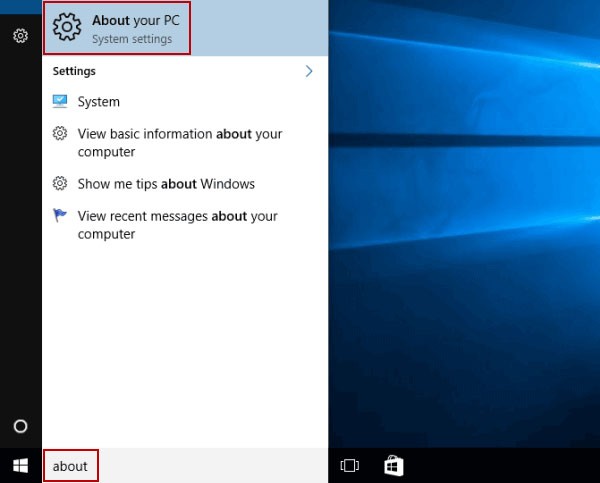 Keresse meg és kattintson a „A számítógép névjegye” lehetőségre
Keresse meg és kattintson a „A számítógép névjegye” lehetőségre
2. lépés : Kattintson a jobb oldalon található Rendszerinformáció elemre .
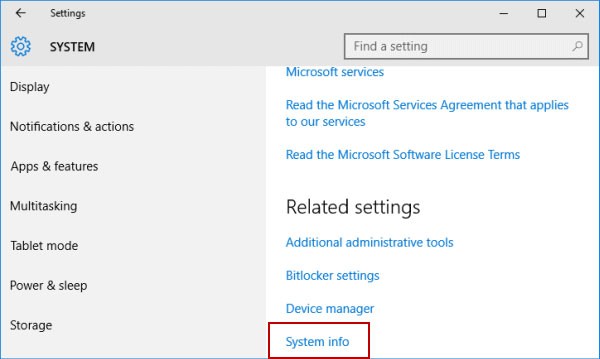 Kattintson a jobb oldalon található Rendszerinformáció elemre
Kattintson a jobb oldalon található Rendszerinformáció elemre
A fenti 6 egyszerű módszerrel könnyedén elérheti a Számítógép/Rendszer tulajdonságait a Windows 10 rendszerben.
Sok szerencsét!